Salir del editor de mensajes de confirmación
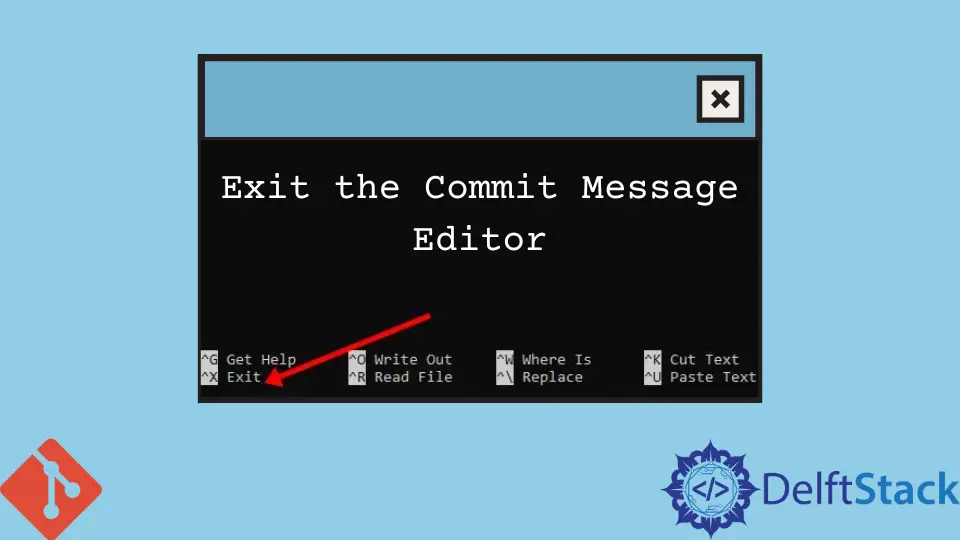
Este artículo describe los pasos para salir del editor de mensajes de confirmación en Git. Al fusionar o realizar una confirmación en Git, la consola le pedirá que envíe un mensaje de confirmación con una breve descripción de la nueva confirmación.
Git abre su editor de texto predeterminado, donde se supone que debe dar el mensaje de confirmación. Navegar por el editor de texto puede ser confuso, especialmente si es nuevo en el control de versiones de Git.
Al final de este artículo, tendrá los conocimientos necesarios para navegar por el editor de texto de Git.
Salga del Editor de mensajes de confirmación en Git
Para facilitar el contexto, intentaremos realizar algunos cambios para que Git nos solicite el editor de texto.

Primero presionaremos i para insertar para dar un mensaje a nuestro compromiso. Una vez hecho esto, presione Esc para escapar.
Presione :+w+q para escribir y rápido (:wq). Presione Enter para finalizar el proceso. Es tan simple como eso.
Git también establece que si no proporciona un mensaje de confirmación, cancelará la fusión o la confirmación. Si desea salir sin fusionarse, deje el mensaje en blanco y use la combinación de teclado anterior para salir.
Tenga en cuenta que la combinación anterior solo funciona para el editor vim. Si está utilizando el editor nano, use la combinación que se muestra a continuación.

El ^ es simplemente la tecla Ctrl. Por lo tanto, para salir del editor Nano debe usar Ctrl+X.
Al realizar una confirmación en Git, use el indicador -m para incluir un mensaje de confirmación, como se muestra a continuación.
$ git commit -m "Commit Message"
Esto le ahorrará el dolor de navegar por el editor de texto.
John is a Git and PowerShell geek. He uses his expertise in the version control system to help businesses manage their source code. According to him, Shell scripting is the number one choice for automating the management of systems.
LinkedInArtículo relacionado - Git Commit
- Agregar todos los archivos para confirmar excepto un archivo
- Agregar un archivo a la última confirmación en Git
- Cierra el editor de Git Commit en Windows
- Combinar selectivamente los cambios de diferentes ramas en Git
- Comprender la función de aprobación de Git Commit
- Confirmaciones de la lista de Git
